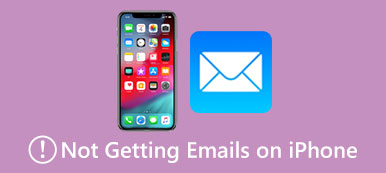預測文本是一項有用的功能,可以在 iPhone 上打字時節省時間,但它僅適用於某些人。 很多人都想 關閉 iPhone 上的預測文本. 如果您發現預測文本妨礙了您的消息傳遞或更喜歡在沒有它的情況下打字,您會很高興知道關閉該功能很容易。 本文將為您提供關閉 iPhone 上的預測文本的步驟。
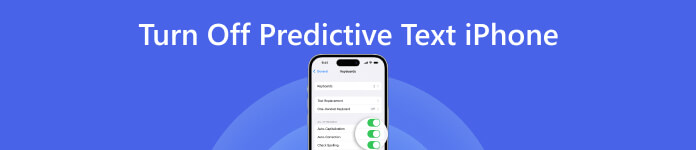
- 第 1 部分。 為什麼要關閉 iPhone 上的預測文本
- 第 2 部分。如何關閉 iPhone 上的預測文本
- 第 3 部分。使用 Apeaksoft 備份和恢復鍵盤設置
- 第 4 部分。有關 iPhone 上的預測文本的常見問題解答
第 1 部分。 為什麼要關閉 iPhone 上的預測文本
關閉預測文本後,iPhone 的鍵盤會在您鍵入時建議單詞和短語。 儘管這在某些情況下會有所幫助,但如果建議需要更正或者它們需要符合您消息的語氣或風格,這也會令人沮喪。 此外,一些用戶發現預測文本會降低他們的打字速度,因為他們必須停下來選擇建議的詞才能繼續。
如果您在使用預測文本時遇到任何這些問題,可能是時候將其關閉了。 這樣做將允許您在沒有自動為您建議單詞的功能的情況下鍵入消息。 雖然這可能需要一些時間,但從長遠來看,關閉 iPhone 上的預測文本可以幫助您成為更快、更準確的打字員。
在下一節中,您可以了解在 iPhone 上關閉預測文本的分步說明。 無論您使用的是舊款 iPhone 還是新款 iPhone,該過程都非常簡單,只需輕點幾下即可完成。
第 2 部分。如何關閉 iPhone 上的預測文本
關閉預測文本後,您可以在沒有自動建議詞的功能的情況下鍵入消息。 雖然這可能需要一些時間,但從長遠來看,它可以幫助您成為更快、更準確的打字員。 如果您不知道該怎麼做,以下步驟將告訴您:
步驟1您可以從 iPhone 上的“設置”應用程序訪問鍵盤設置的第一種方法。
步驟2向下滾動直到看到“常規”選項並點擊它。 從那裡,點擊 鍵盤.
步驟3在鍵盤設置菜單中查找預測選項並將其關閉。 這將關閉 iPhone 上的預測文本。
步驟4如果您還想關閉自動更正功能,這有時與預測文本一樣煩人,您可以通過切換來實現。
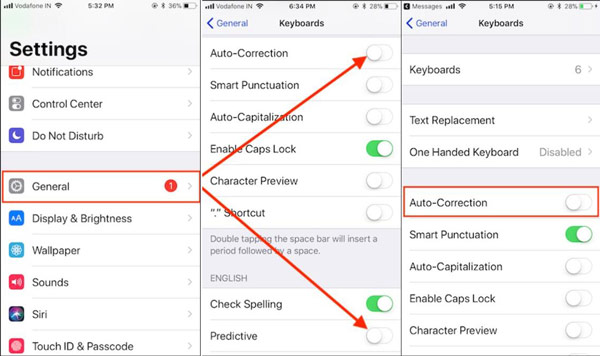
第 3 部分。使用 Apeaksoft 備份和恢復鍵盤設置
如果您關閉了 iPhone 上的預測文本並且不小心刪除了鍵盤設置,您可以使用 Apeaksoft iOS數據備份和還原. 該軟件還可以幫助您備份鍵盤設置。 您可以避免丟失字典或最常用的單詞。 此外,不僅有您可以處理的鍵盤數據,還有所有其他 iOS 數據。

4,000,000 +下載
步驟1點擊 iOS數據備份和還原 主屏幕上的按鈕。 然後選擇備份或恢復您的數據。

步驟2如果你想恢復你的數據,有不同類型的數據,如筆記、消息、照片等,供你選擇。

步驟3如果要備份數據,可以輸入 iPhone 的密碼。 該過程需要一段時間才能完成。

第 4 部分。有關 iPhone 上的預測文本的常見問題解答
我可以在我的 iPhone 上只為一個應用程序關閉預測文本嗎?
不會。關閉 iPhone 上的預測文本將適用於所有使用 iPhone 鍵盤的應用程序。 沒有辦法為一個特定的應用程序禁用它。
iPhone 上是否提供所有語言的預測文本?
否。iPhone 上的預測文本以多種語言提供,但也有一些語言 預測文本可能無法在 iPhone 上使用. 您可以通過轉到“設置”和“鍵盤”並查看可用語言列表來檢查哪些語言可用。
我可以在 iPhone 上自定義預測文本嗎?
不可以。雖然您無法使用預測文本自定義建議,但您可以訓練該功能以從您的打字習慣中學習並建議更多相關詞。 為此,請鍵入您要使用的詞並從出現的建議中選擇它們。
結論
總之,如果您厭倦了在 iPhone 上打字時的單詞建議,最好 關閉 iPhone 上的預測文本. 單詞建議會影響您的消息傳遞; 關閉 iPhone 自動更正 預測文本很簡單。 按照這篇文章中的步驟刪除 iPhone 上的建議詞,您可以鍵入消息,而無需不斷更正預測文本錯誤。 如果您不小心刪除了鍵盤設置中的某些單詞或想要備份它們,請立即嘗試 Apeaksoft iOS 數據備份和還原!



 iPhone數據恢復
iPhone數據恢復 iOS系統恢復
iOS系統恢復 iOS數據備份和還原
iOS數據備份和還原 iOS屏幕錄像機
iOS屏幕錄像機 MobieTrans
MobieTrans iPhone轉移
iPhone轉移 iPhone橡皮擦
iPhone橡皮擦 WhatsApp轉移
WhatsApp轉移 iOS解鎖
iOS解鎖 免費HEIC轉換器
免費HEIC轉換器 iPhone 位置轉換器
iPhone 位置轉換器 Android數據恢復
Android數據恢復 故障Android數據提取
故障Android數據提取 Android數據備份和還原
Android數據備份和還原 手機轉移
手機轉移 數據恢復
數據恢復 藍光播放器
藍光播放器 Mac Cleaner
Mac Cleaner DVD刻錄
DVD刻錄 PDF 轉換
PDF 轉換 Windows密碼重置
Windows密碼重置 手機投影
手機投影 視頻轉換器最終版
視頻轉換器最終版 視頻編輯
視頻編輯 屏幕錄像大師
屏幕錄像大師 PPT到視頻轉換器
PPT到視頻轉換器 幻燈片製作
幻燈片製作 免費視頻轉換器
免費視頻轉換器 免費屏幕錄像機
免費屏幕錄像機 免費HEIC轉換器
免費HEIC轉換器 免費視頻壓縮器
免費視頻壓縮器 免費的PDF壓縮器
免費的PDF壓縮器 免費音頻轉換器
免費音頻轉換器 免費錄音機
免費錄音機 免費視頻喬伊納
免費視頻喬伊納 免費圖像壓縮器
免費圖像壓縮器 免費背景橡皮擦
免費背景橡皮擦 免費圖像升頻器
免費圖像升頻器 免費水印去除劑
免費水印去除劑 iPhone屏幕鎖
iPhone屏幕鎖 拼圖立方體
拼圖立方體